一、软件及系统版本

二、 下载软件包/换源
(1)下载安装需要软件包软件工具
yum install -y wget vim unzip zip

(2)换源
1、首先卸载以前装的epel 以免影响
rpm -e epel-release
2、清空yum缓存
yum clean all

yum makecache
3、rm -rf /etc/yum.repos.d/*(执行此操作的时候记得事先装好wget 不然 你就得挂载光盘用rpm装wget了。)

4、下载阿里源
wget -p /etc/yum.repos.d/ http://mirrors.aliyun.com/repo/epel-6.repohttp://mirrors.aliyun.com/repo/centos-6.repo
5、
yum repolist
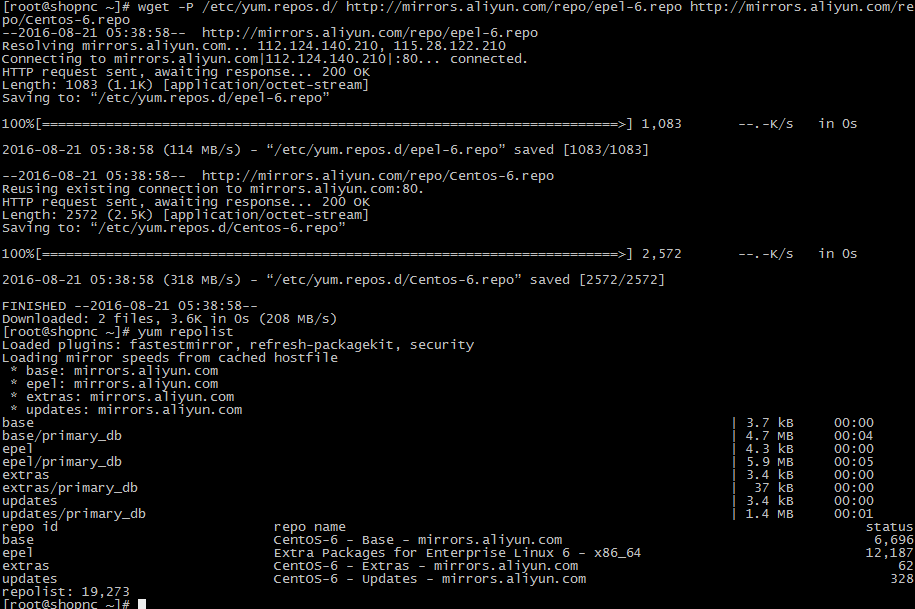
三、 安装mysql
(1)解压
tar -zxvf mysql-5.1.72-linux-x86_64-glibc23.tar.gz

(2)配置mysql
|
1
2
3
4
5
|
mv mysql-5.1.72-linux-x86_64-glibc23 /usr/local/mysql cd /usr/local/mysqluseradd -s /sbin/nologin mysqlmkdir -p /data/mysqlchown -r mysql:mysql /data/mysql |
./scripts/mysql_install_db --user=mysql --datadir=/data/mysql
检查是否编译成功
echo $?
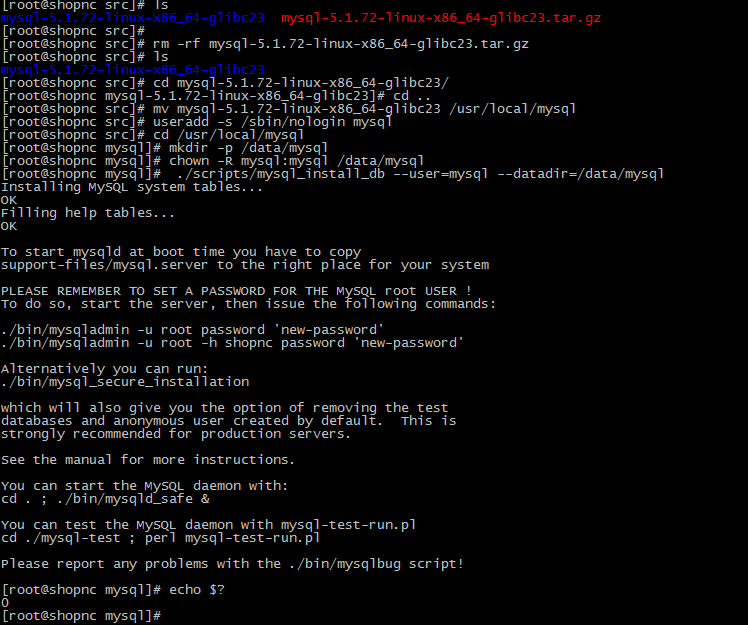
(3)将mysql做成服务
|
1
2
3
4
|
cp support-files/my-large.cnf /etc/my.cnfcp support-files/mysql.server /etc/init.d/mysqldchmod 755 /etc/init.d/mysqldvim /etc/init.d/mysqld |
修改文件内容
basedir=/usr/local/mysql(mysql安装目录)
datadir=/data/mysqlmysql数据库目录)
chkconfig --add mysqld
chkconfig mysqld on
四、 安装apache
(1)安装软件运行环境gcc
yum install -y gcc
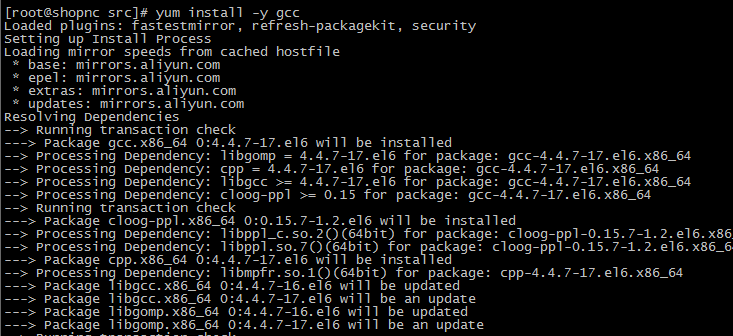
(2)解压
tar -jxvf httpd-2.2.27.tar.bz2
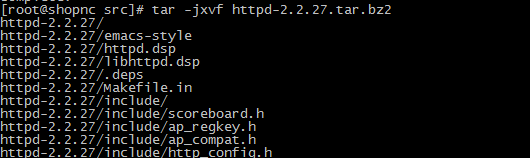
(3)编译
./configure --prefix=/usr/local/apache2 --enable-mods-shared=most --enable-so
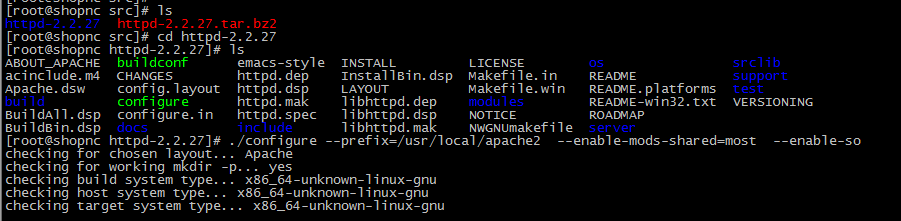
(4)安装
make
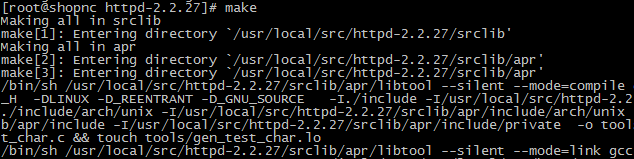
make install
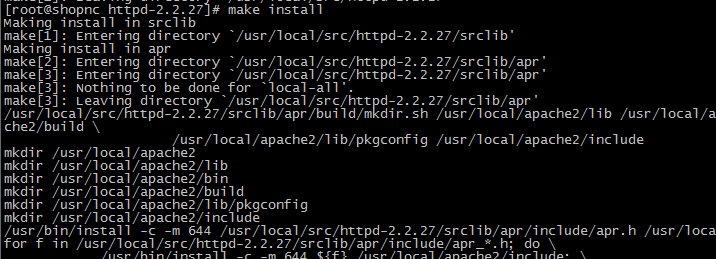
五、 安装php
(1)解压
tar -zxvf php-5.3.28.tar.gz
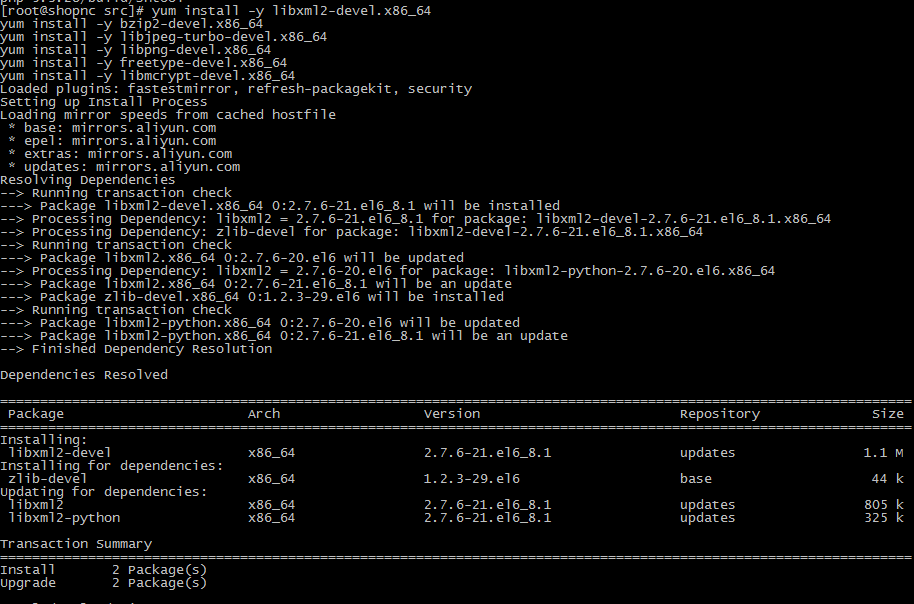
(2)安装php所需软件插件
|
1
2
3
4
5
6
7
|
yum install -y libxml2-devel.x86_64yum install -y openssl-devel.x86_64yum install -y bzip2-devel.x86_64yum install -y libjpeg-turbo-devel.x86_64yum install -y libpng-devel.x86_64yum install -y freetype-devel.x86_64yum install -y libmcrypt-devel.x86_64 |
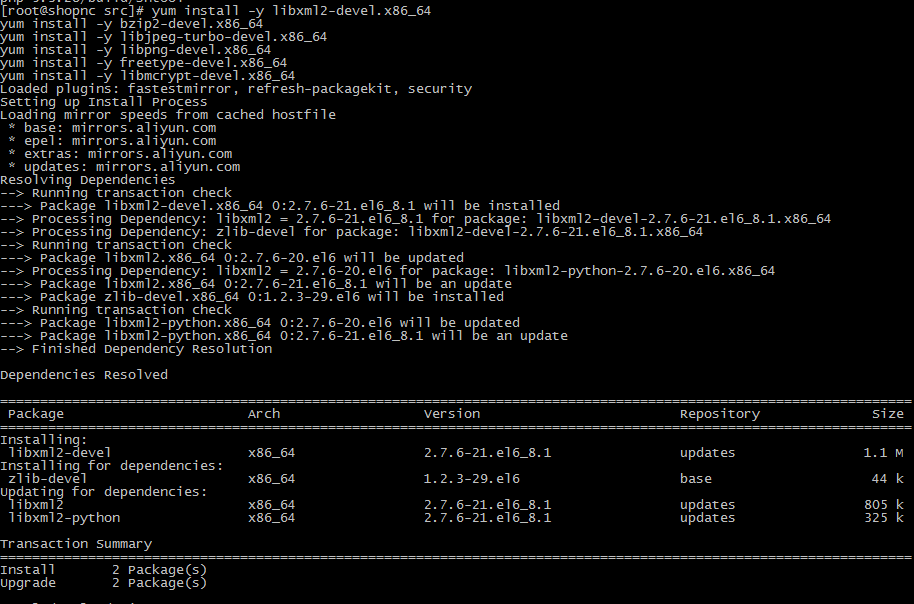
(3)编译
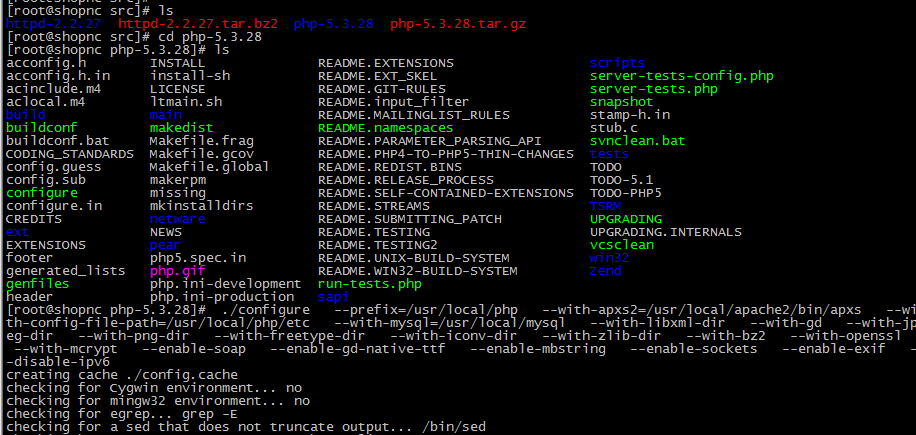
(4)安装
make

make install
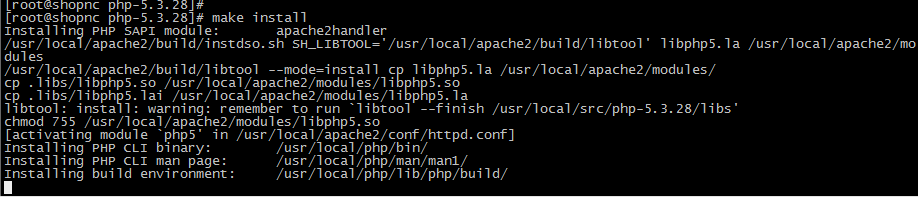
六、编辑配置文件
(1)vim /usr/local/apache2/conf/httpd.conf找到:
|
1
2
3
4
5
6
|
<directory /> options followsymlinks allowoverride none order deny,allow deny from all</directory> |
改为:
|
1
2
3
4
5
6
|
<directory /> options followsymlinks allowoverride none order deny,allow allow from all</directory> |
找到:
addtype application/x-gzip .gz .tgz
在该行下面添加:
addtype application/x-httpd-php .php
找到:
|
1
2
3
|
<ifmodule dir_module> directoryindex index.html</ifmodule> |
将该行改为:
|
1
2
3
|
<ifmodule dir_module> directoryindex index.html index.htm index.php</ifmodule> |
找到:
#servername www.example.com:80
修改为:
servername localhost:80
2 测试解析php
vim /usr/local/apache2/htdocs/1.php
写入:
|
1
2
3
|
<?phpphpinfo();?> |
浏览器打开:地址/1.php
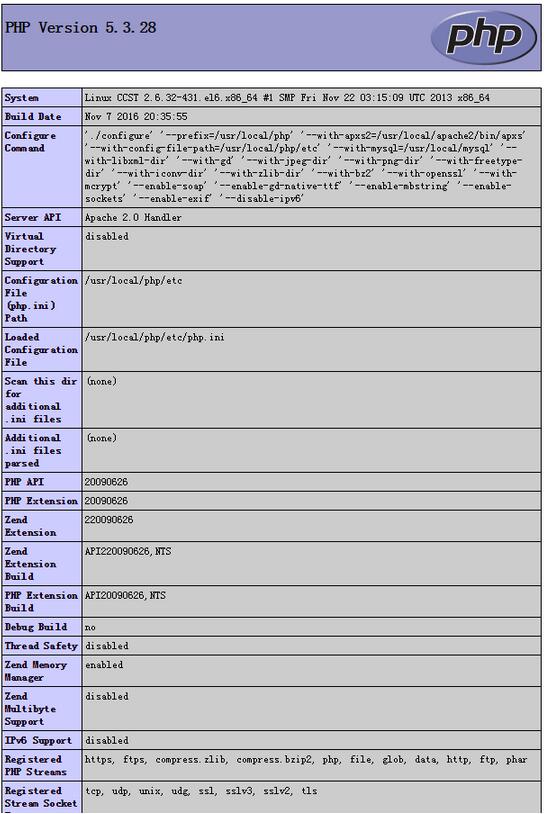
自此php环境安装完成
注:1.安装期间需要系统联网,若无法联网,可下载相关rpm包进行安装。(我自己都是通过虚拟机做成模板直接导入的,若不是虚拟环境可选之前的方法)
2.apache没有做成服务,apache做服务会在下一篇介绍,另外mysql安装完成后是没有密码的,可自行设置。
以上就是本文的全部内容,希望对大家的学习有所帮助,也希望大家多多支持服务器之家。











